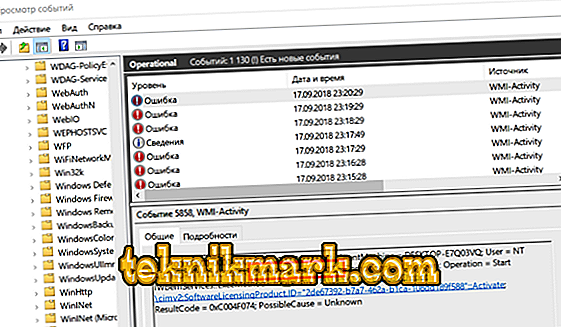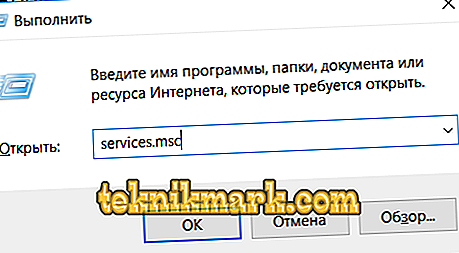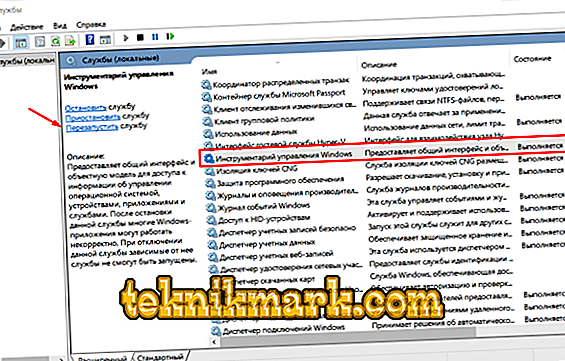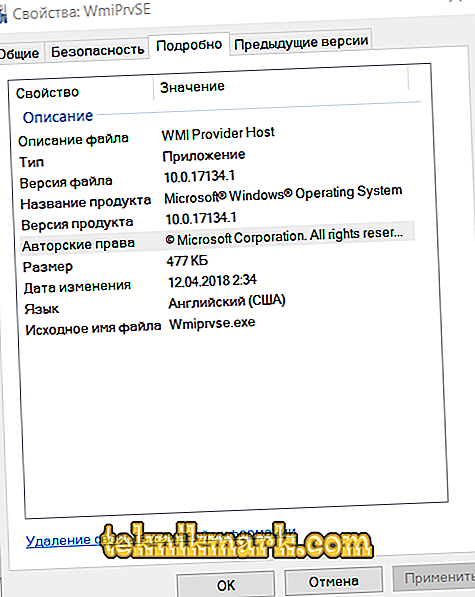Kui sattute mõne operatsioonisüsteemi toimimise struktuuri ja näete, kui palju erinevaid protsesse pidevalt läbi viiakse, siis ei tundu arvuti komponentide töö ja inimese aju võrdlemine nii naeruväärne. Tavalise kasutaja jaoks võib selline arvukus tunduda mõttetu ja äärmiselt arusaamatu, kuna enamik neist lihtsalt ei mõjuta otseselt arvuti kiirust ja ei ole seetõttu selle omaniku jaoks oluline aspekt. Kuid mõnikord võib mõnel protsessil olla arvuti kiirusele teatud negatiivne mõju ning kui kasutaja avab lemmik "Task Manager" ja näeb, et protsessor on laaditud 90% ulatuses, tekib palju küsimusi selle kohta, miks see on, kes on süüdi ja kuidas parandage. Käesolevas artiklis käsitletakse nimetatud protsesside ühte esindajat, mida nimetatakse „WMI pakkuja hostiks”, ning selle kohta, milline on selle töö punkt ja kuidas vältida operatsioonisüsteemi riputamist.

WMI pakkuja hostiprotsessi kõrvaldamine.
Mis see on ja mida
Niisiis on „WMI pakkuja host” protsess, mille käivitab käivitatav fail „WmiPrvSE.exe”, mis on mõeldud ühendatud välisseadmete tsentraalseks juhtimiseks. See on olemas kõigis Windowsi versioonides, on peaaegu sama nimi ja on arvuti õige toimimise oluline komponent ning seetõttu on selle lõpetamine või kustutamine väga ebasoovitav ja võib põhjustada negatiivseid tagajärgi. Normaalse / normaalse töö ajal ei ole WMI pakkuja haldussüsteemil mingit mõju süsteemi toimimisele ja mõnikord lühikese aja jooksul saab seda teatud päringute jaoks aktiveerida, kuid selle mõju protsessorile on võrdne nulliga või selle lähedal.

Seega, kui “WMI pakkuja host” on “CPU” koormusega pikka aega „liidrites rippunud”, näitab see juba Windowsi operatsioonisüsteemi normaalses töös esinevaid rikkeid, mis tuleb lahendada, et minimeerida riputamisi. Võttes arvesse „WMI pakkuja vastuvõtja” olemasolu ja toimimise tähendust, saame välja tuua järgmised „kahjutud” probleemi põhjused:
- ühendatud uus seade / seadmed;
- aktiveeritakse ühendatud seadme draiverite automaatse installimise või uuendamise protsess;
- mis tahes seadme tööga seotud tarkvara üheaegne paigaldamine;
- peidetud operatsioonisüsteemi värskendus;
- mitmesuguste visuaalsete efektide aktiveerimise tagajärjel liigne koormus videoadapterile.

Otsige lahendusi
Eespool toodud võimalike põhjuste põhjal tuleks määratleda esialgne meetmete hulk, mis eeldab hangete allikate kindlakstegemist ja kõrvaldamist:
- Tegumihalduris tuvastage muud protsessid, millel on ka oluline mõju CPU-le, kuna nende kaebus WMI-le võib põhjustada kõnealuseid probleeme. Analüüsimiseks toimige järgmiselt:
- Klahvikombinatsiooni "WIN + R" ja käsu "Eventvwr.msc" kasutamine avab "Sündmuste vaataja" osa;

- seejärel mine läbi „Rakendus- ja teeninduslogid” - „Microsoft” - „Windows” - „WMI tegevus” - „Operatiivne” ja pöörake tähelepanu viimati salvestatud vigadele;
- Klõpsa ühel neist ja vahekaardil „Üldine“ pöörake tähelepanu parameetrile „ClientProcessID”, kus näidatakse konkreetset protsessiidentifikaatorit, mis on ühe vea põhjuseks.
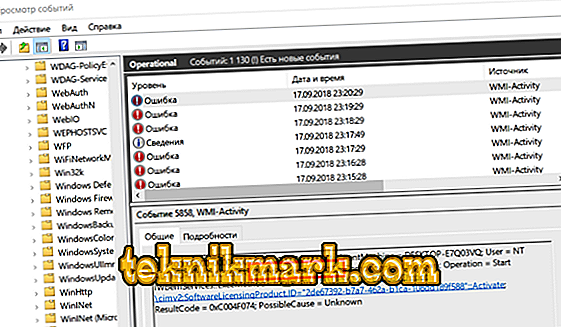
- avage "Task Manager", minge vahekaardile "Details", sorteerige loend "ID" veeru järgi ja leidke "süüdlane", kelle number on märgitud ülalmainitud reas "ClientProcessID";
- Edasised tegevused sõltuvad sellest, mida avastati, see võib olla programmi sulgemine ja selle taaskäivitamine.
- kui probleem tekkis pärast mis tahes seadme ühendamist või pärast süsteemi failide tahtlikku manipuleerimist, lülitage need välja, peatage ajutiselt kõik aktiivsed toimingud ja kontrollige protsessori koormust;
- Klahvikombinatsiooni "WIN + R" ja käsu "Eventvwr.msc" kasutamine avab "Sündmuste vaataja" osa;
- Taaskäivitage Windows Management Toolkit, et seda teha:
- vajutage klahvikombinatsiooni "WIN + R" ja täitke käsk "services.msc";
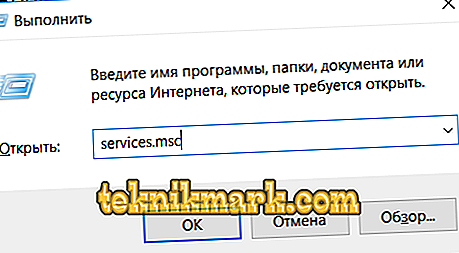
- Avanevas aknas “Teenused” leidke loendist rida „Windows Management Instrumentation”, vali see klõpsates ja klõpsa nupul „Restart”.
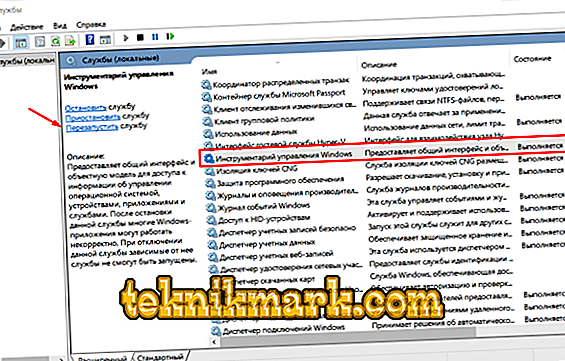
- vajutage klahvikombinatsiooni "WIN + R" ja täitke käsk "services.msc";
Samuti väärib märkimist, et operatsioonisüsteemi toimimise õigsust „režiimis“ ei oleks üleliigne.
Viirus
Kahjuks on "WMI pakkuja host" sageli viirusetarkvara varjatud ja, hoolimata "võltsimise" tuvastamise lihtsusest, ei reageeri iga kasutaja kiirele ja korrektsele probleemile. Viirustarkvara toimemärgid hõlmavad:
- Asukoht - süsteemi failid asuvad sobivates kaustades - "Windows", "System", "System32" ja enamik "tavalisi viirusi" ei pääse neile juurde;
- Selle teooria kinnitamiseks avage WMI-pakkuja hostiprotsessi „Omadused” ja minge vahekaardile “Üksikasjad”, kus peaksite pöörama tähelepanu allkirjale „Autoriiklus“ reas.
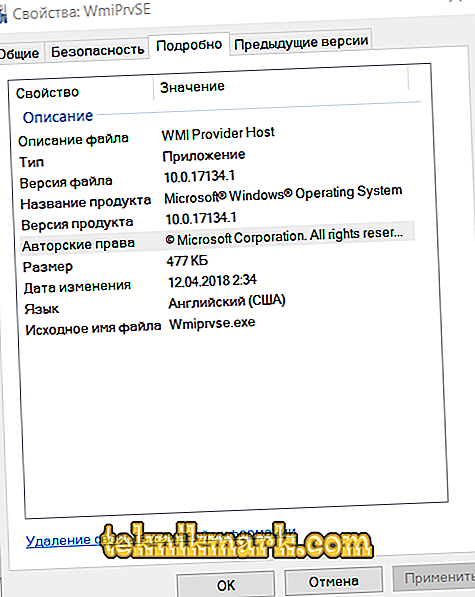
Lisaks võib nimetada kaudse tähise viiruste mõjule koormuse püsivuseks, mis varieerub vahemikus 85 - 90% "CPU" suhtes. Kui kontrollitav kandidaat neid kontrolle ei läbinud, kasuta mis tahes viirusetõrjetarkvara ja puhastage registrit igal viisil.
Järeldus
Kokkuvõttes väärib märkimist, et ülaltoodud sammud sobivad ka paljude teiste sarnaste probleemidega süsteemiprotsessidega ning viirusaktiivsuse operatsioonisüsteemi perioodilise kontrollimise kasulikkus on juba ammu teada. Tegelikult oleks parim lahendus analüüsida kõiki ühendatud seadmeid, sealhulgas väliste andmekandjate seadmeid, kuna need võivad olla ka viirusetarkvara kandjad.
Ja viimane asi, mida öelda, on WMI sunniviisilise lõpetamise katse mõttetus, sest isegi pärast edukat sulgemist, mis pole kaugeltki alati, taaskäivitub see automaatselt.